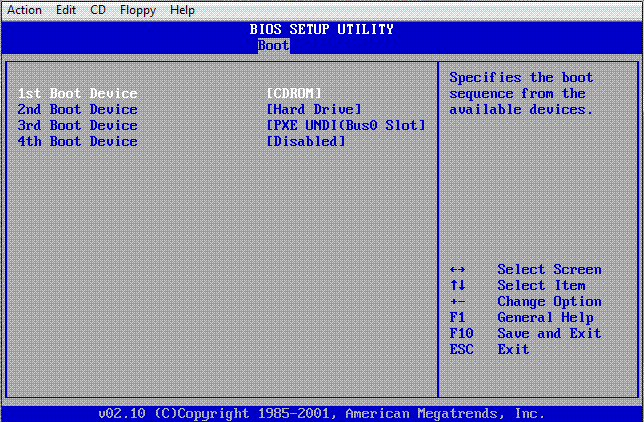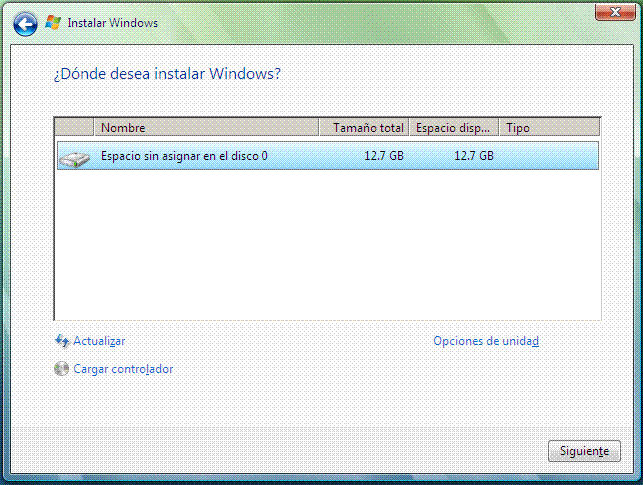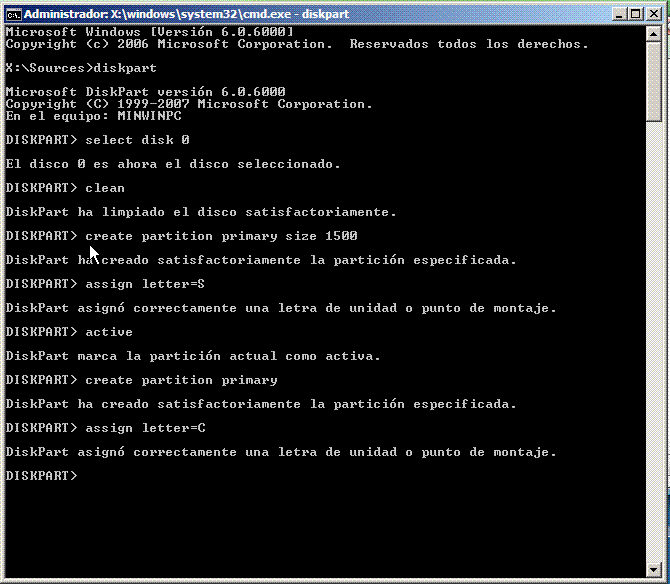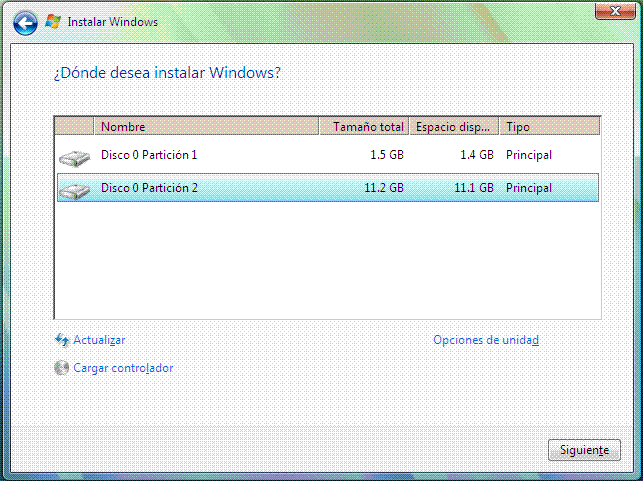¿Probar Bitlocker con Virtual PC/Server o Hyper-V?
En este articulo vamos a ver cómo podemos probar Bitlocker en una maquina virtual.
Desgraciadamente aun no existe una emulación del chip TPM por lo que tendremos que usar otro método para guardar la clave.
Para que el método que usemos sea válido para los tres productos de virtualización de maquinas de Microsoft nosotros nos vamos a basar en un disquete virtual para guardar la clave.
Es muy importante que configuréis la bios de la maquina virtual de forma que no arranque desde disquete.
Crear el disquete virtual es muy sencillo, asi que no lo explicare.
El paso más importante es el de preparar bien los discos para poder instalar bitlocker después.
Como sabéis bitlocker requiere dos particiones una para el sistema y otra para el “arranque”, es importante que instaléis Windows en la de sistema pero que la activa sea la de “arranque”.
Para hacerlo lo mejor es pulsar mayúsculas + F10 cuando Vista o Windows Server 2008 nos pidan que indiquemos el disco duro en el que queremos instalar el sistema operativo.
Cuando pulsemos esa combinación de teclas, nos aparecerá una ventana de MS-DOS en la que tendremos que poner exactamente los comandos que veis en las capturas de pantalla.
Después de esto instalamos el sistema operativo normalmente.
Antes de activar bitlocker tendremos que modificar las GPO para permitir al equipo usar bitlocker sin chip TPM.

Y listo, ya podréis activar bitlocker en vuestra maquina virtual usando el siguiente comando:
cscript c:\Windows\System32\manage-bde.wsf -on C: -rp -sk A: